予約カゴ操作手順
「予約かご」操作手順(予約手順)
北九州市立図書館・関連施設(全16 施設)に所蔵する資料を検索し、その資料を予約することができます。予約した資料は、ご希望の図書館・関連施設の窓口で借りることができます。
北九州立図書館のホームページでは、予約かご方式を採用しています。
予約かご方式
予約したい資料(本・雑誌など)を予約かごの中に入れ、その中から予約するものを選んで予約する方式です。予約かごに入れた資料は、予約したり、削除しない限り一覧として残るので、読みたいと思ったときに予約かごに入れておき、後から予約するといった使い方ができます。
注意:予約かごに入れただけの状態では、予約は完了していません。ご注意ください。
注意:予約かごに入れられる件数は100件まで、実際に予約できる件数は10件までです。
- あらかじめ、北九州市立図書館・関連施設の窓口で、図書館カードをお作りください。予約には、図書館カードの番号が必要です。
- あらかじめ、本人確認のためのパスワード(半角数字6文字から20文字)の登録をおこなってください。
図書館カードを発行した場合は、当日から登録できます。 - 視聴覚資料・持出禁止(館内)資料の予約はできません。
- 予約待ち順位が予約申込時の順位と異なる場合があります。
予約手順
予約手順
- 予約したい資料(図書・最新号以外の雑誌)を、「資料検索」ボタンから検索し、資料詳細を開きます。
- 「予約かごへ」ボタンをクリックします。
認証(ログイン)していない場合は、「予約かご」に入る前に「認証」画面が開きます。ログイン中の場合は、「予約かご」画面が開きます。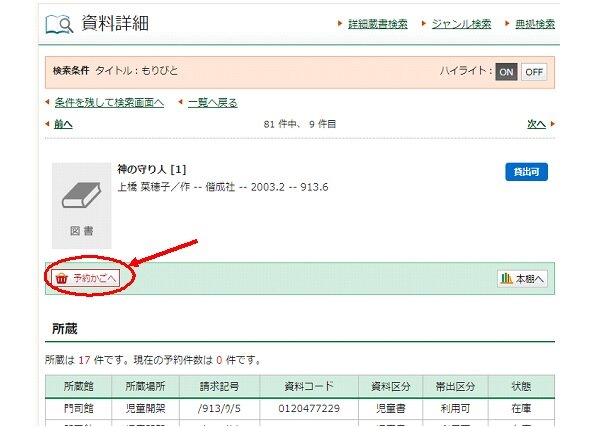
- (認証していない場合)「認証」画面で、利用券の番号、あらかじめ登録したパスワードを入力し、「ログイン」ボタンをクリックします。
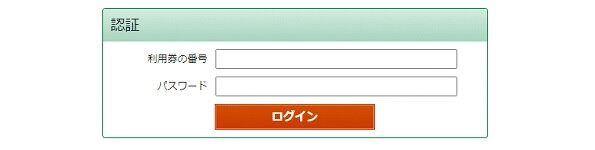
- 「図書館カードの番号」
図書館カードの番号(半角数字10ケタ)を入力します。 - 「パスワード」
あらかじめ登録していただいた、パスワード(半角数字6~20文字)を入力します。
- 「図書館カードの番号」
- 「予約かご」画面が開き、予約かごに入れた資料の一覧が表示されます。
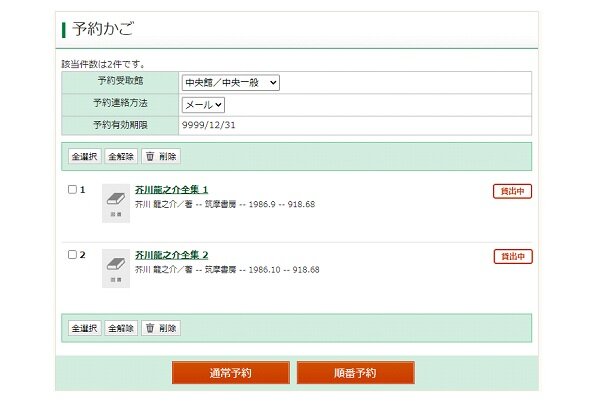
- さらに予約したい資料があるときは、画面左上のリンクより「資料の検索」または「検索結果一覧」画面に戻り、同じように予約かごに資料を入れていきます。

- 「予約かご」画面で、予約受取館・連絡方法を選択します。予約かごの一覧から、予約したい資料の「選択」欄にチェックを入れ、「通常予約」あるいは「順番予約」ボタンをクリックします。
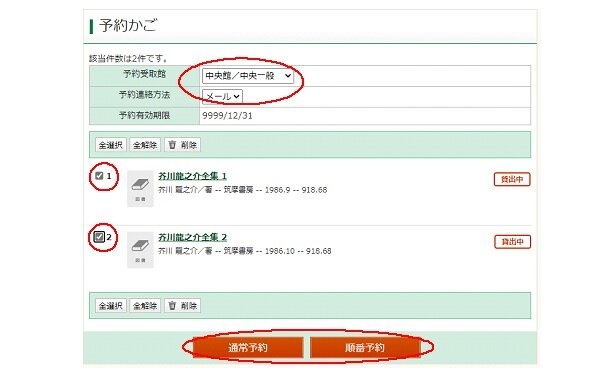
- 「連絡方法」
「メール」「電話」「不要」いずれかを選択します。「不要」を選択した場合、「My ライブラリ」で予約状況の確認をしてください。 - 「予約受取館」
入力欄右側の▼ボタンをクリックし、プルダウンメニューから資料の受け取りを希望する館を選択します。
注意:予約できるのは、10件までです。(北九州市立図書館・関連施設での窓口予約の件数を含みます。)
- 「連絡方法」
- 「予約内容確認」画面が開きますので、予約する資料の確認、連絡方法・予約受取館の確認後、「予約」ボタンをクリックします。
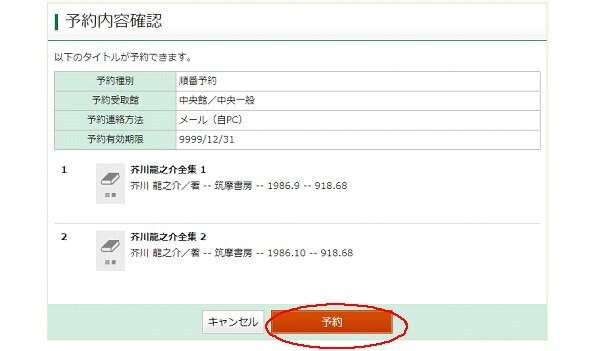
- 「予約結果」画面が表示されたら予約は完了です。
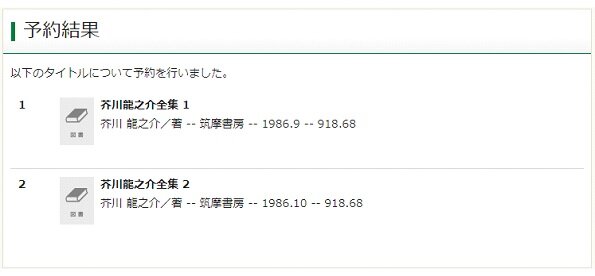
注意:予約が完了した資料は、「予約かご」から削除されます。
予約資料確保の連絡
資料の準備ができましたら、予約連絡方法に登録された方法に従って、登録された電話番号またはメールアドレスにご連絡いたします。
「予約資料がご準備できました」の連絡がありましたら、1週間以内に図書館カードをお持ちの上、ご自身で指定した受取館で貸出手続きをしてください。注意:連絡不要を選択された場合の取置期限は、資料のご準備ができてから1週間以内です。ご来館がなかった場合は、予約が解除されます。
注意:お客様のメール受信設定によっては、北九州市立図書館からのメールを受信できない場合があります。予約連絡メールを受信できない場合は、toshokan.city.kitakyushu.jp(送信専用アドレス)からのメールを受信できるよう、設定の変更をお願いします。
注意:予約連絡メール(toshokan.city.kitakyushu.jp)は送信専用アドレスです。ご返信いただいてもお答えできませんので、ご了承ください。
予約状況の確認
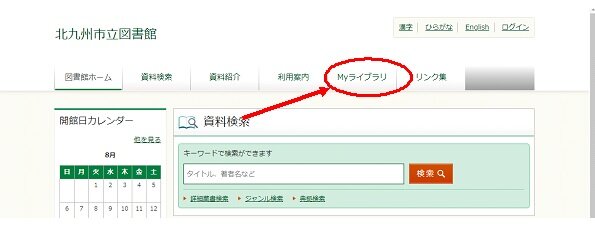
「Myライブラリ」メニューで、自分がどの資料を予約しているか、予約した資料の貸出準備ができているかなどの、予約状況を確認することができます。
なお、「Myライブラリ」メニューを見るには、「Myライブラリ」ボタン上にカーソルを合わせると表示される「Myライブラリへ」をクリックしてください。
「Myライブラリ」の使い方について、詳しくは「Myライブラリ操作手順」をご覧ください。
予約受取館の変更
「Myライブラリ」メニューで予約状況を確認し、予約した資料が「予約申込」または「確保待ち」 の状態であれば、インターネット上から予約受取館の変更をおこなうことができます。
「貸出可能」や「他館確保」の状態の場合は、お手数ですが予約受取館に設定している北九州市立図書館・関連施設までご連絡ください。窓口、電話で承ります。
予約受取館の変更は、「Myライブラリ」メニュー内の「予約状況一覧」画面でおこなうことができます。
- 受取館を変更したい資料のタイトルをクリックします。「予約状況詳細」画面が開きます。
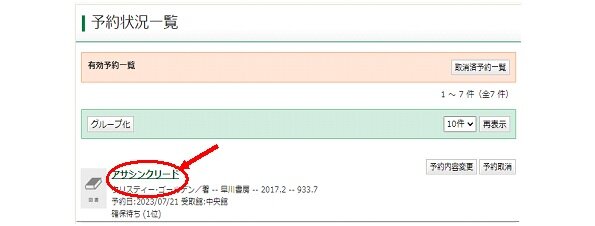
- 「予約状況詳細」画面で、「予約内容変更」ボタンをクリックします。
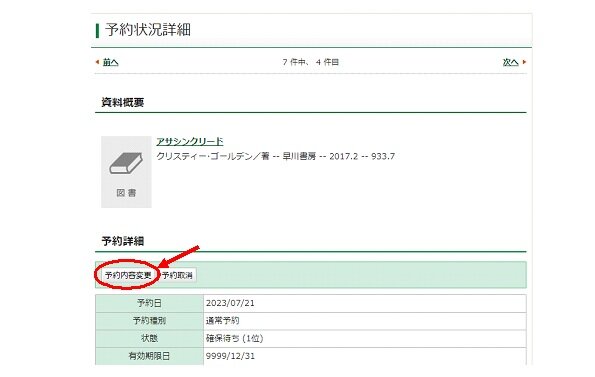
- 「予約情報変更」画面で、「予約受取館」欄右側の三角ボタンをクリックし、プルダウンメニューから希望する館を選択後、「更新」ボタンをクリックします。
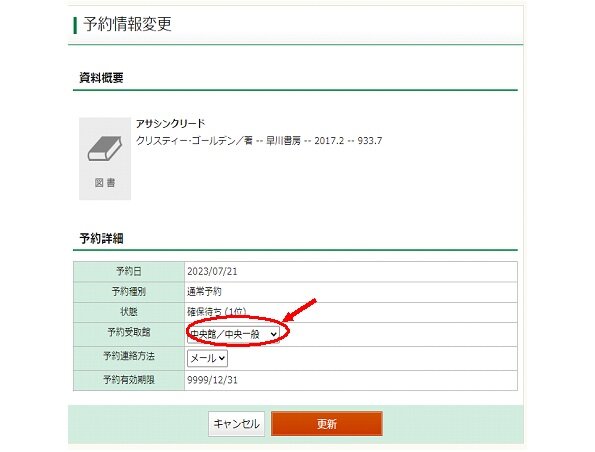
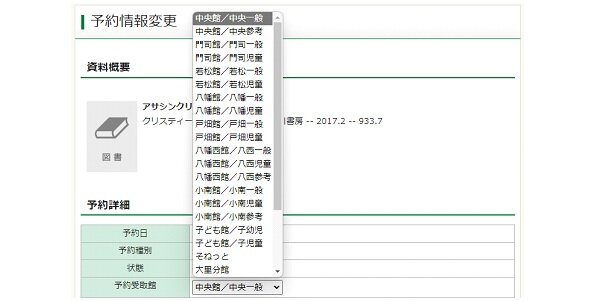
- 「予約情報変更確認」画面が表示されますので、内容を確認後、「更新」ボタンをクリックします。
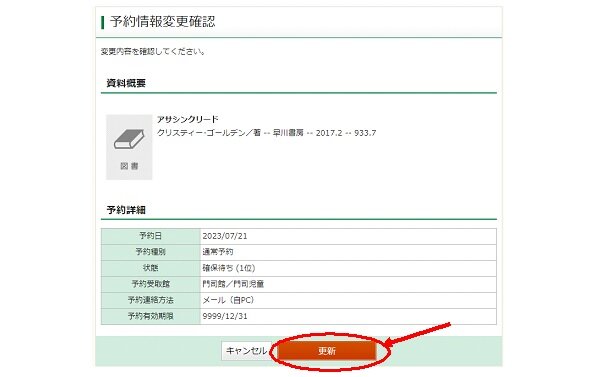
- 「予約情報変更結果」画面が表示されたら、受取館の変更手続きは完了です。
画面左上の「トップメニュー」をクリックすると、北九州市立図書館トップページへ、「予約状況一覧」をクリックすると、予約状況一覧画面へ戻ります。
予約の取消手順
「Myライブラリ」メニューで予約状況を確認し、予約した資料が「予約申込」または「確保待ち」 の状態であれば、インターネット上から予約の取消しをおこなうことができます。
注意:「貸出可能」の状態の予約を取り消したい場合には、お手数ですが予約受取館に設定している北九州市立図書館または関連施設までご連絡ください。窓口、電話で承ります。
「他館確保」の状態の場合は、「貸出可能」になってからご連絡ください。
予約の取消しは、「Myライブラリ」メニュー内の「予約状況一覧」画面でおこなうことができます。
- 取り消したい資料のタイトルをクリックします。
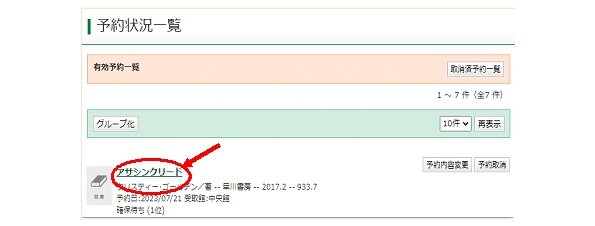
- 「予約状況詳細」画面で、内容を確認後「予約取消」ボタンをクリックします。
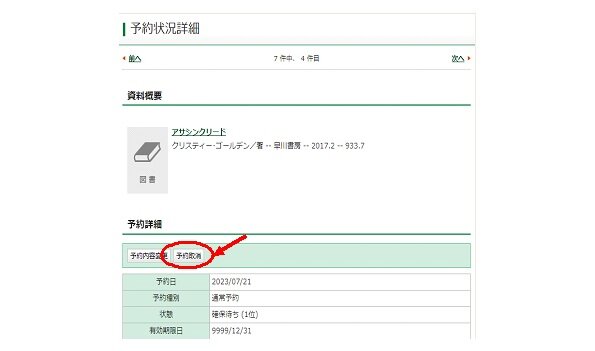
- 「予約取消確認」画面が表示されますので、内容を確認後、「予約取消」ボタンをクリックします。
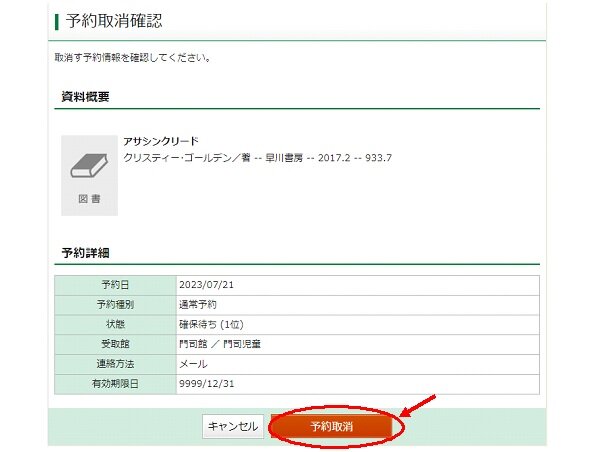
- 「予約取消結果」画面が表示されたら、予約の取消しは完了です。 画面左上の「トップメニュー」をクリックすると、北九州市立図書館トップページへ、「予約状況一覧」をクリックすると、予約状況一覧画面へ戻ります。
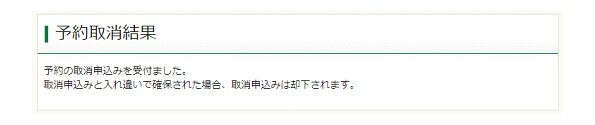
注意:予約の取消後14日間 は、「予約状況一覧」画面の表中に取消しをおこなった資料のリストが残ります。
「状態」欄には、「取消」と表示されます。「取消」表示中の資料は予約件数には含まれません。
